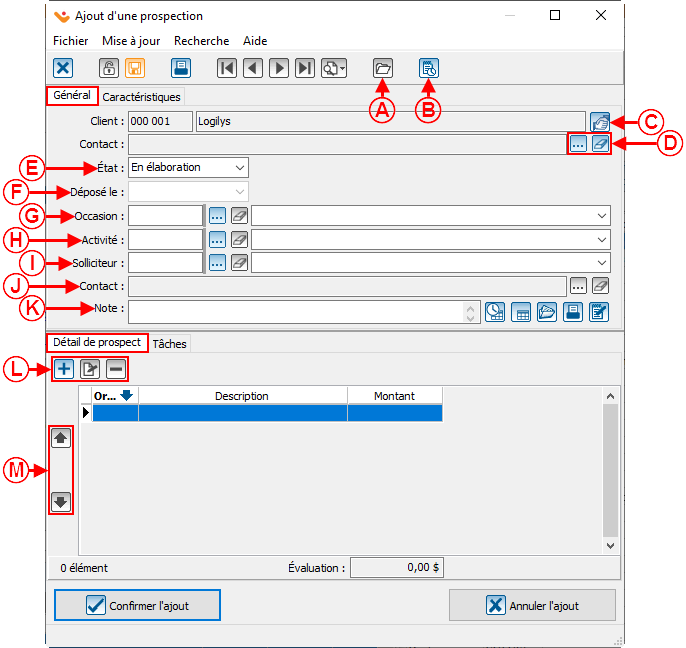ProDon:Prospection : Différence entre versions
(→Rapport « Liste des prospections ») |
(Balise : Éditeur visuel) |
||
| Ligne 3 : | Ligne 3 : | ||
== Introduction == | == Introduction == | ||
| − | Un client qui a déjà fait plusieurs dons peut avoir une prospection de don pour une occasion en particulier. Une prospection, c’est l’évaluation monétaire qu’un client peut nous donner pour une occasion. Si un client accepte la prospection et étant donné l’importance du montant promis, il y a prise d’un engagement. | + | Un client qui a déjà fait plusieurs dons peut avoir une prospection de don pour une occasion en particulier. Une prospection, c’est l’évaluation monétaire qu’un client peut nous donner pour une occasion. Si un client accepte la prospection et étant donné l’importance du montant promis, il y a prise d’un engagement. |
== Configuration et mise à jour d'une prospection == | == Configuration et mise à jour d'une prospection == | ||
| − | Vous devez d'abord vous rendre dans la [[ProDon:Gestion des clients|gestion des clients]] et ouvrir (ou créer) la fiche du client pour lequel vous souhaitez établir une prospection. | + | Vous devez d'abord vous rendre dans la [[ProDon:Gestion des clients|gestion des clients]] et ouvrir (ou créer) la fiche du client pour lequel vous souhaitez établir une prospection. |
{| width="200" cellspacing="1" cellpadding="1" border="1" class="wikitable" | {| width="200" cellspacing="1" cellpadding="1" border="1" class="wikitable" | ||
|- | |- | ||
| − | | [[Fichier: | + | | [[Fichier:Prodon5 Prospections 001.png|sans_cadre|816x816px]]<br> |
|- | |- | ||
| − | | | + | | Dans l'onglet « Prospections », cliquer sur [[Image:Bouton Ajouter.png]], pour ajouter une prospection. |
|} | |} | ||
| Ligne 19 : | Ligne 19 : | ||
{| width="200" cellspacing="1" cellpadding="1" border="1" class="wikitable" | {| width="200" cellspacing="1" cellpadding="1" border="1" class="wikitable" | ||
| + | | colspan="2" |Après avoir cliqué sur [[Image:Bouton Ajouter.png]], cette fenêtre s'ouvre. | ||
|- | |- | ||
| − | | colspan="2" | [[Fichier: | + | | colspan="2" | [[Fichier:Prodon5 Prospections 002.png|sans_cadre|686x686px]]<br> |
|- | |- | ||
| − | | width="50%" | <span style="color: rgb(255, 0, 0);">'''A'''</span> | + | | width="50%" | <span style="color: rgb(255, 0, 0);">'''A :'''</span> Permets d’accéder aux fichiers joint dans le dossier de la prospection du client. |
| − | | <span style="color: rgb(255, 0, 0);">'''B'''</span> | + | | <span style="color: rgb(255, 0, 0);">'''B :'''</span> Permets d'accéder à la gestion des tâches et historique. |
|- | |- | ||
| − | | <span style="color: rgb(255, 0, 0);">'''C'''</span> | + | | <span style="color: rgb(255, 0, 0);">'''C :'''</span> Ce bouton permet de changer le client. |
| − | | <span style="color: rgb(255, 0, 0);">'''D'''</span> | + | | <span style="color: rgb(255, 0, 0);">'''D :'''</span> Ces boutons permettent de choisir ou effacer un contact relié à la prospection. |
|- | |- | ||
| − | | <span style="color: rgb(255, 0, 0);">'''E'''</span> | + | | <span style="color: rgb(255, 0, 0);">'''E :'''</span> Permets de déterminé l'état de la prospection.<br>« En élaboration » : C'est en discussion à l'interne. |
| − | | <span style="color: rgb(255, 0, 0);">'''F'''</span> | + | « À faire » : Date où le dossier a été attribué. « En attente » : On attend la réponse du donateur. |
| + | |||
| + | « Accepté » ou « Refusé » : Réponse du donateur. « Annulé » : Lorsque c'est une annulation ou une erreur. | ||
| + | | <span style="color: rgb(255, 0, 0);">'''F :'''</span> Date de la rencontre entre le solliciteur et le donateur. | ||
|- | |- | ||
| − | | <span style="color: rgb(255, 0, 0);">'''G'''</span> | + | | <span style="color: rgb(255, 0, 0);">'''G :'''</span> Permets de déterminer pour quelle occasion on demande de l'argent au donateur. |
| − | | <span style="color: rgb(255, 0, 0);">'''H'''</span> | + | | <span style="color: rgb(255, 0, 0);">'''H :'''</span> Permets de déterminer pour quelle activité on demande de l'argent au donateur. |
|- | |- | ||
| − | | <span style="color: rgb(255, 0, 0);">'''I | + | | <span style="color: rgb(255, 0, 0);">'''I :'''</span> Permets de spécifier un solliciteur assigné à la prospection. |
| − | |<span style="color: rgb(255, 0, 0);">'''J | + | |<span style="color: rgb(255, 0, 0);">'''J :'''</span> Permets de spécifier un contact du solliciteur assigné à la prospection. |
|- | |- | ||
| − | | <span style="color: rgb(255, 0, 0);">'''K | + | | <span style="color: rgb(255, 0, 0);">'''K :'''</span> Permets d'inscrire des notes reliées à cette prospection. |
| − | | <span style="color: rgb(255, 0, 0);">''' | + | | <span style="color: rgb(255, 0, 0);">'''L :'''</span> Permets d'ajouter un détail de prospect, qui est en fait le montant demandé et une description s'il y a lieu. |
| + | '''NOTE :''' Si le donateur accepte un montant différent de celui demandé il est important de ne pas changer le montant dans la prospection. Le montant sera simplement différent dans l'engagement. | ||
| + | |- | ||
| + | | colspan="2" |<span style="color: rgb(255, 0, 0);">'''M :'''</span> Permets de modifier l'ordre des prospections. | ||
|} | |} | ||
<br> | <br> | ||
| + | {| class="wikitable" width="200" cellspacing="1" cellpadding="1" border="1" | ||
| + | |- | ||
| + | | [[Fichier:Prodon5 Prospections 003.png|sans_cadre|648x648px]]<br> | ||
| + | |- | ||
| + | | Permets d'ajouter des caractéristiques et/ou tâches reliées à la prospection. | ||
| + | |} | ||
== Configuration de l'engagement relié à la prospection == | == Configuration de l'engagement relié à la prospection == | ||
Version du 2 août 2019 à 14:33
| Prospection |
Introduction
Un client qui a déjà fait plusieurs dons peut avoir une prospection de don pour une occasion en particulier. Une prospection, c’est l’évaluation monétaire qu’un client peut nous donner pour une occasion. Si un client accepte la prospection et étant donné l’importance du montant promis, il y a prise d’un engagement.
Configuration et mise à jour d'une prospection
Vous devez d'abord vous rendre dans la gestion des clients et ouvrir (ou créer) la fiche du client pour lequel vous souhaitez établir une prospection.
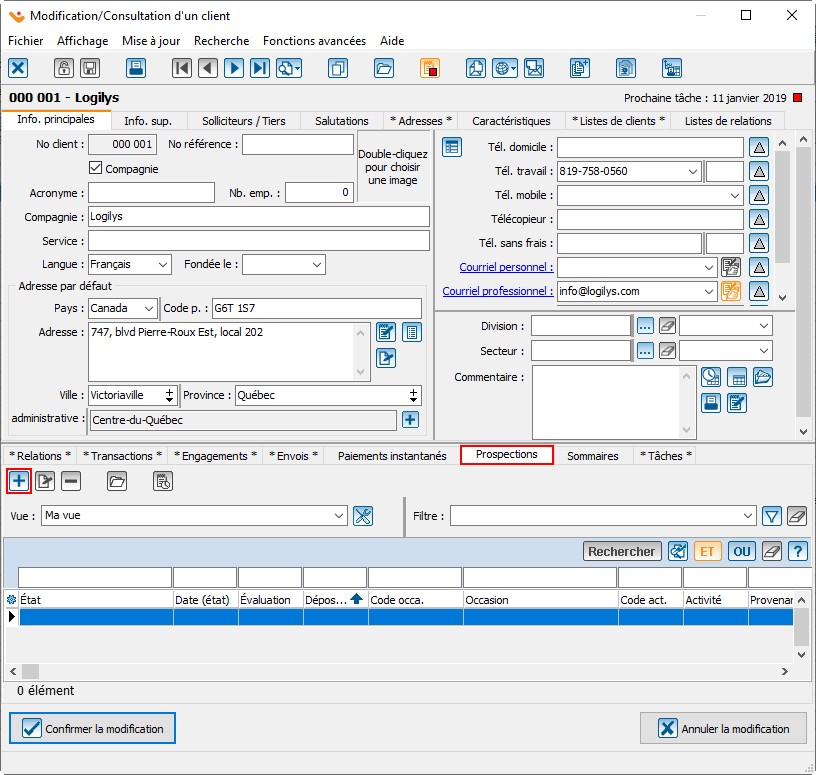 |
| Dans l'onglet « Prospections », cliquer sur |
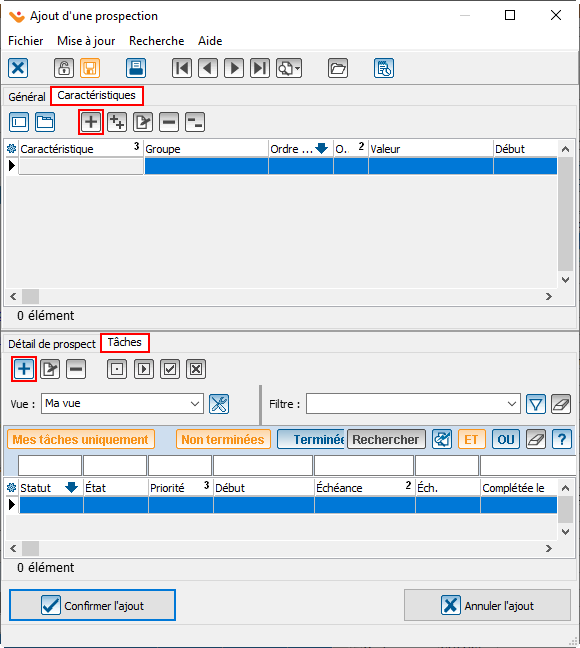 |
| Permets d'ajouter des caractéristiques et/ou tâches reliées à la prospection. |
Configuration de l'engagement relié à la prospection
Une prospection acceptée est systématiquement liée à un engagement. Le lien se fait de façon complètement transparente dès qu'un engagement est créé dans la même occasion/activité que la prospection. Pour plus de détails sur la création et la configuration d'un engagement, veuillez consulter l'aide sur le module engagement.
Rapport « Liste des prospections »
Pour consulter le rapport principal de prospection, vous devez d'abord vous rendre dans « Analyse », « Historique » puis « Engagements et Prospections ».
Après avoir fait une recherche appropriée pour voir uniquement les prospections qui vous intéressent, cliquez sur ![]() puis choisissez le rapport « Liste des prospections ».
puis choisissez le rapport « Liste des prospections ».

|
Nom du document : ProDon:Prospection
Version : 5